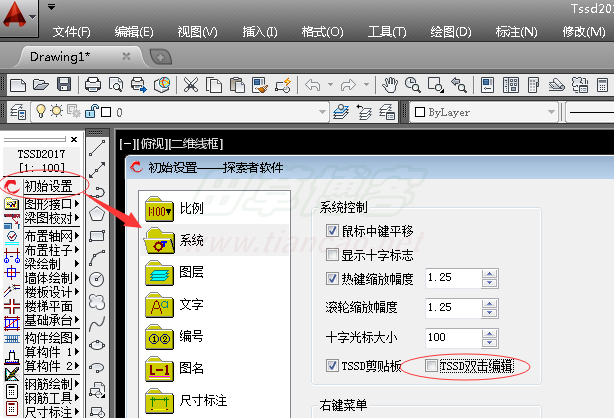插件下载:
本插件不提供单独下载,请下载工具箱(工具箱中包含此插件)。
下载地址:
关注公众号:ByCAD
回复关键字:工具箱
- 适用于AutoCAD 2006: AsCute_R16.dll
- 适用于AutoCAD 2007~2009: AsCute_R17.dll
- 适用于AutoCAD 2010~2012: AsCute_R18.dll
- 适用于AutoCAD 2013~2014: AsCute_R19.dll
- 适用于AutoCAD 2015~2016: AsCute_R20.dll
- 适用于AutoCAD 2017: AsCute_R21.dll
- 适用于AutoCAD 2018: AsCute_R22.dll
- 适用于AutoCAD 2019~2020: AsCute_R23.dll
- 适用于AutoCAD 2021~2023: AsCute_R24.dll
★简介★
双击含有钢筋字符的单行文字,弹出编辑对话框,且显示钢筋面积,最小梁宽等,根据钢筋面积自动选筋,也可以通过钢筋表点选钢筋。附带平法梁标注配筋率分析,平法柱标注配筋分析,体积配箍率分析等。
编辑对话框支持分段选择,快速编辑,编辑实时显示钢筋面积。
编辑后可以点击“确定”按钮,也可以按下快捷键F1~F5、Tab和Enter键。
分段选择有三种方式:1、鼠标滚轮;2、键盘的左右键;3、窗口上的左右按钮
命令:
"双击弹出编辑对话框"
TcAsEdit 弹出编辑对话框
★操作★
第一次使用在AutoCAD中输入命令 netload 加载*.dll文件。
★附属命令★
TcGetAs 直接显示钢筋面积,不显示编辑对话框。
TcshowAs 激活鼠标悬停显示钢筋面积。
TcPFL 平法梁标注配筋率分析。
TcPFZ 平法柱标注配筋分析。
UnLoad_AsCute 删除自动加载,文件不再随AutoCAD启动而启动。
TcAsCuteDoubleClickOpen 打开"双击弹出编辑对话框"
TcAsCuteDoubleClickClose 关闭"双击弹出编辑对话框",编辑需要输入命令 TcAsEdit
TcDDC 临时关闭双击编辑
TcDDO 临时打开双击编辑
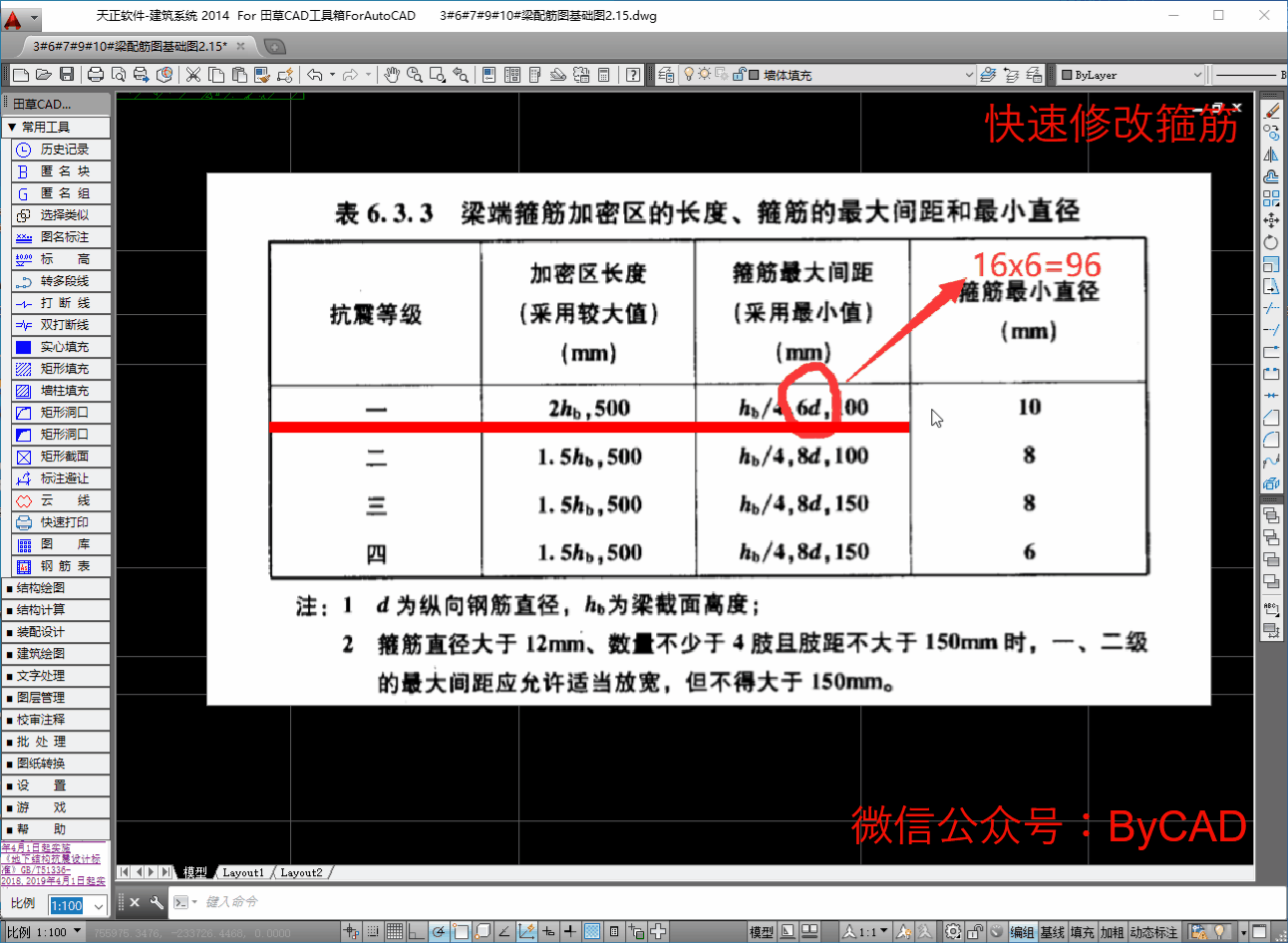
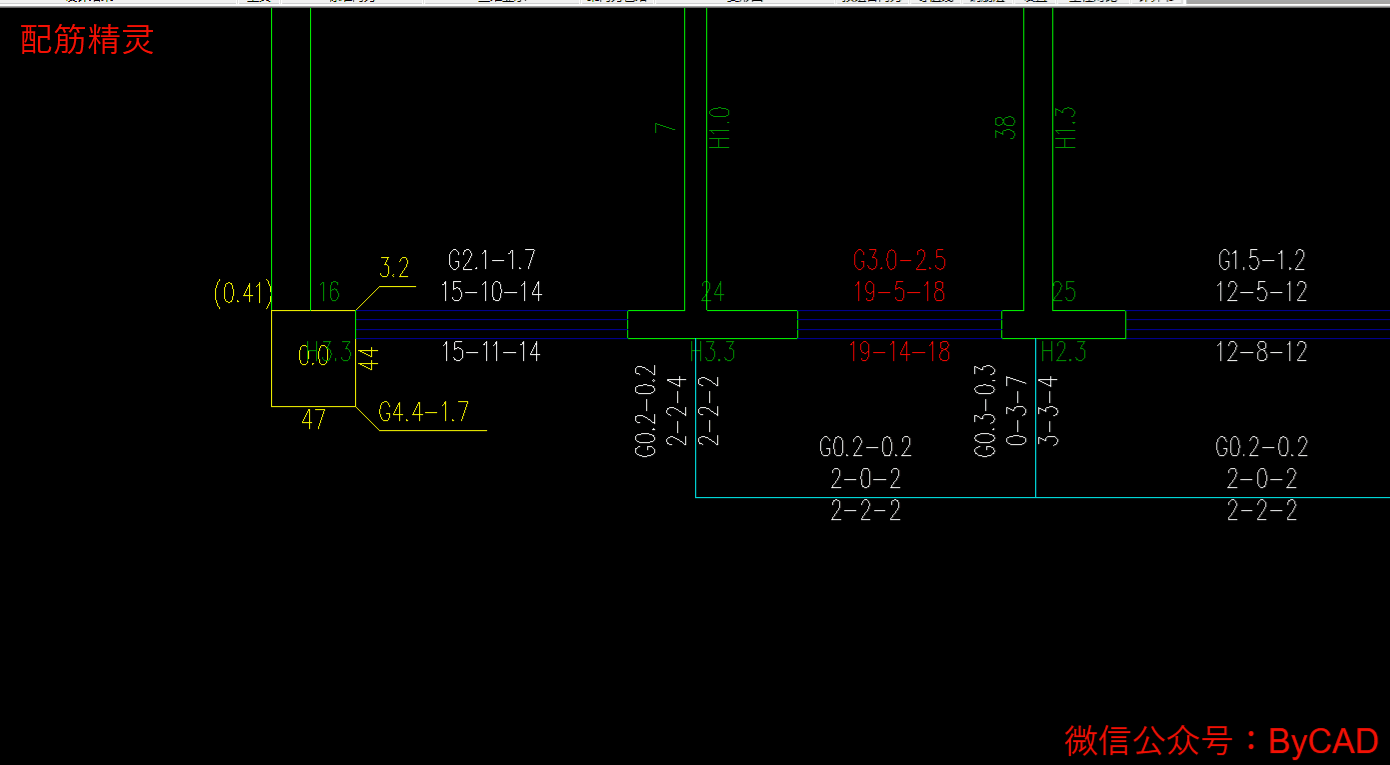
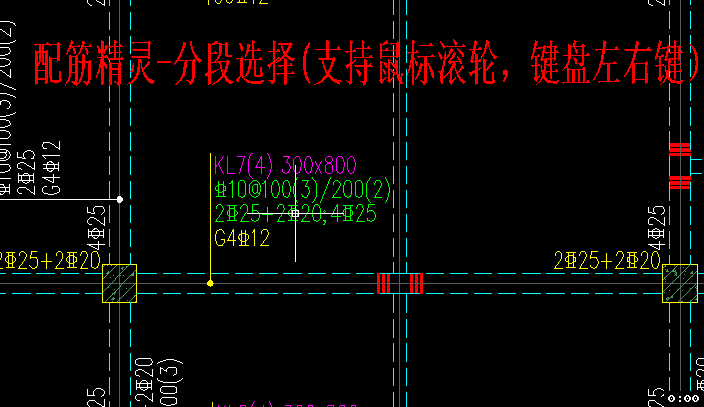
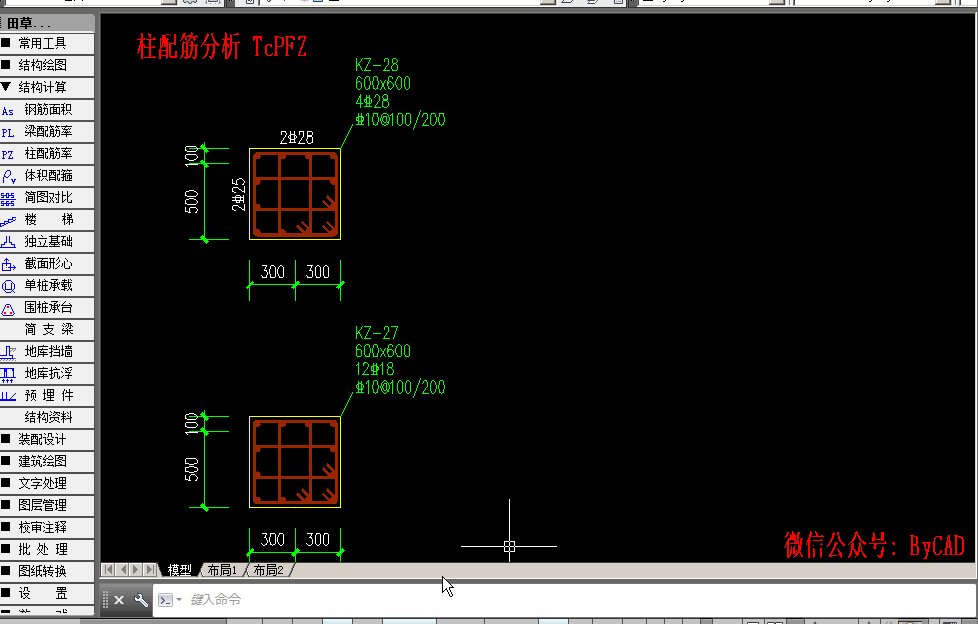
以上演示,柱配筋分析,可以适用于多种标注,可以分析出:
柱子截面
角筋面积
单侧面积
全截面面积
单侧配筋率
全截面配筋率
还原配筋简图
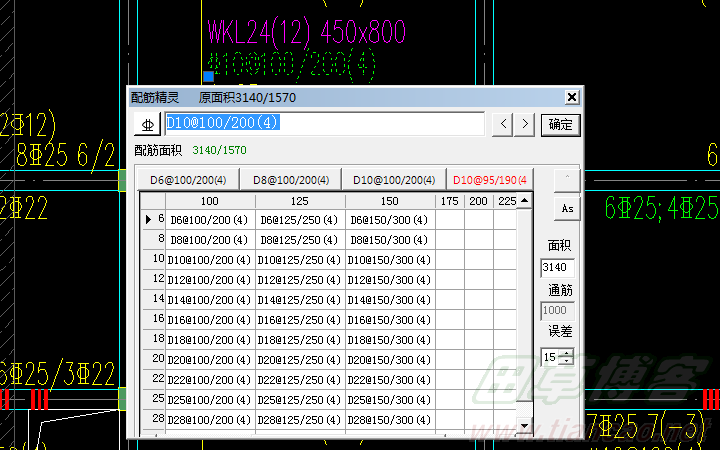
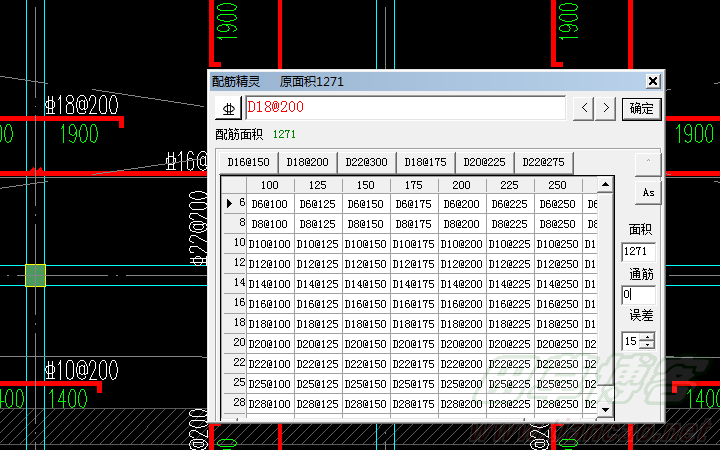



老版截图
1、分段选择演示:分段选择有三种方式:1、鼠标滚轮;2、键盘的左右键;3、窗口上的左右按钮




1、关闭探索者的双击编辑。